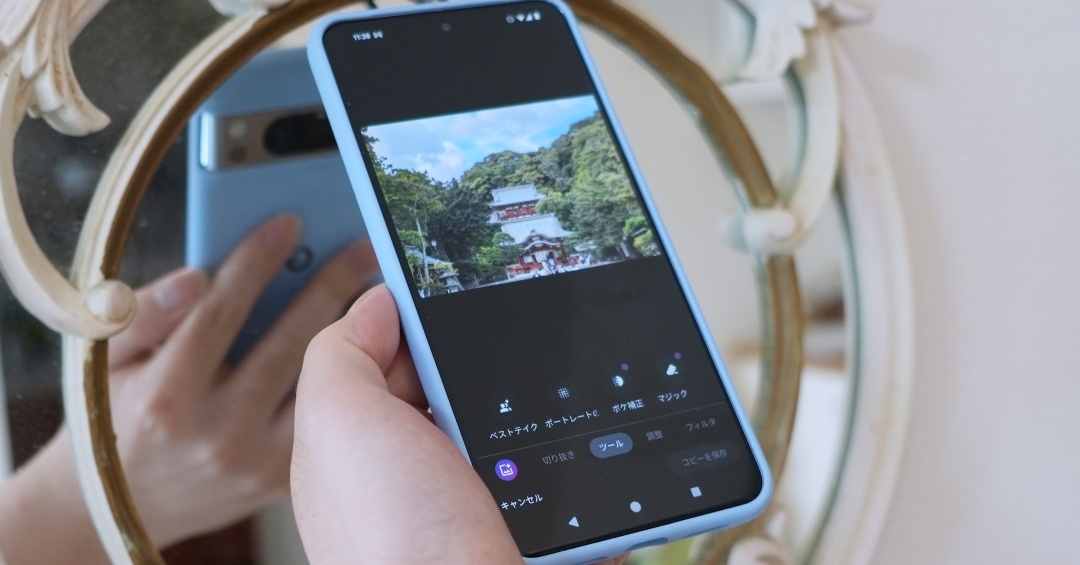先日SNSに投稿する写真で
「あーこの部分消したいなぁ〜!」というのがあって
いつもはCanvaで編集したりするんですが
スマホだけで作業するには手間がかかりすぎる。
そんなとき、ふと前にCMでよくみかけた
Google Pixelの「消しゴムマジック」 を思い出しました。
「わたしiPhoneやし、使えへんよな〜?」と思って調べてみたら
iPhoneでも「Googleフォトアプリ」で使えるんですね!
早速、試しに使ってみたレポです!
ビフォーアフターのご紹介と手順をご紹介しますね!
元の写真はこちら。(メニューの前に男性がいます)
それが、消しゴムマジックを使うとこうなります!
すごーーい!!
キレイにいなくなってるーー!!
しかも一瞬でした!
ではここから手順のご紹介です!
1)Googleフォトアプリを起動
Google フォトアプリのダウンロードと使い方はこちらから
2)Googleフォトで編集したい写真を選んで「編集」をタップ
3)「消しゴムマジック」をタップ
「消しゴムマジック」が見当たらない場合は
「ツール」を選択すると出てきます。
4)AIが候補を見つけてくれるので、対象の候補をタップ
(写真の男性が白く囲われています)
男性がいなくなりました!!
5)編集が完了したら「保存」をタップ
6)希望の保存方法をタップ
7)男性がいない写真ができました!
![]() 注意
注意
Googleフォトアプリで消しゴムマジックを使おうとすると
「Google Oneが必要です」と似たメッセージが出る場合があります。
現在はGoogle Oneを利用していなくても使える機能ですので
iOSのバージョン、Googleフォトアプリが最新バージョンかご確認ください。
(わたしはアプリをアップデートしたら使えました!)
それ以外はわからないので、個人で調べてみてくださーい!
ついでに、余談ですが・・・
使い方を調べていたらこんな使い方をされている方がいらっしゃいました!
推し活されている方によさそうですね✨✨
以上です!いかがでしたか??
最近はプライバシーの問題など色々あるので
スマホだけで簡単に編集できるの、めっちゃ助かる〜!!
ちょっとした写り込みなどの編集に
ぜひご利用くださいね!!
![]() 告知記事の更新や募集日時の更新
告知記事の更新や募集日時の更新
![]() ご感想の検索やご感想記事作成
ご感想の検索やご感想記事作成
![]() 集客動線の更新など
集客動線の更新など
毎日発生する細々とした作業にとられる時間を
自分のコア業務に集中して事業を伸ばしていくために
ぜひアメブロ運用代行をご利用ください!
手放したい作業、ご予算に応じて
あなたに丁度いいサポートをご提案いたします!
 現在ご提供中のサービス一覧|ご提供中のサービス一覧
現在ご提供中のサービス一覧|ご提供中のサービス一覧
 お客様のご感想|ご感想リンク集
お客様のご感想|ご感想リンク集
![]() 制作事例|制作事例リンク集
制作事例|制作事例リンク集
![]() よくある質問|よくある質問リンク集
よくある質問|よくある質問リンク集
 ご相談・お問合せ|お問合わせフォーム
ご相談・お問合せ|お問合わせフォーム
こんなことできる?など、お気軽にご相談ください
![]() 各種SNS|
各種SNS|![]() Facebook /
Facebook / ![]() Twitter /
Twitter / ![]() Instagram
Instagram
お気軽に友達申請&フォローお待ちしてます